win10应用商店无法安装应用的解决方法 win10如何解决软件商店无法安装应用
更新时间:2023-04-21 15:49:51作者:zheng
我们可以在win10中的应用商店上直接安装各种软件,但是有些用户的应用商店无法安装,怎么办呢?今天小编给大家带来win10应用商店无法安装应用的解决方法,有遇到这个问题的朋友,跟着小编一起来操作吧。
解决方法:
1.返回桌面,单击开始按钮,如下图所示

2.开始菜单点击windows 系统进入,如下图所示
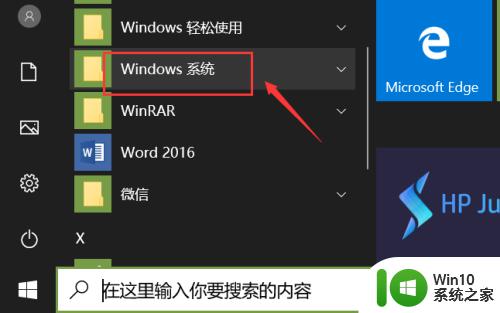
3.右键单击命令提示符,选择更多--以管理员身份运行。如下图所示
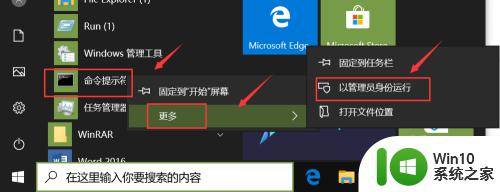
4.命令窗口输入wsreset回车,如下图所示
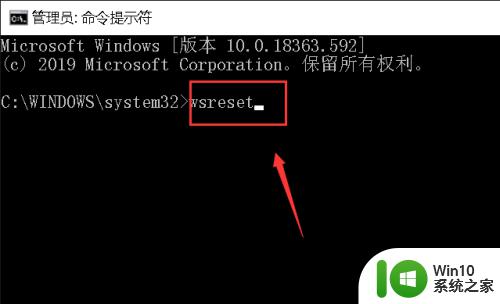
5.等1分钟重新进入Microsoft store, 如下图所示
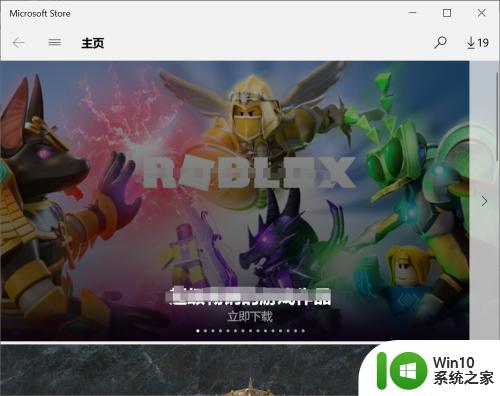
6.找到你要安装的应用,点击获取,如下图所示
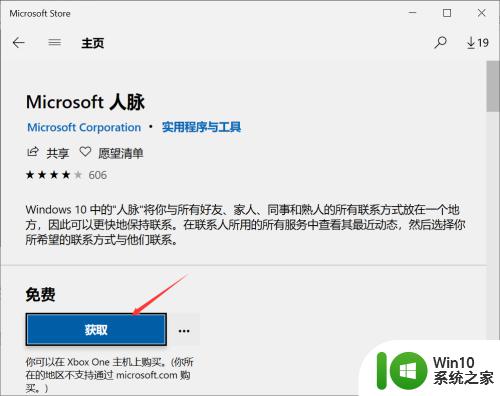
7.已经可以正常安装,安装完成,点击启用即可,如下图所示
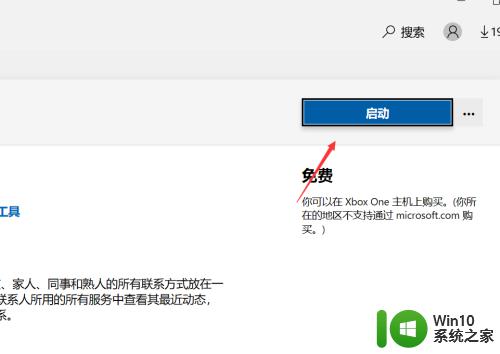
以上就是win10应用商店无法安装应用的解决方法的全部内容,有出现这种现象的小伙伴不妨根据小编的方法来解决吧,希望能够对大家有所帮助。
win10应用商店无法安装应用的解决方法 win10如何解决软件商店无法安装应用相关教程
- Win10应用商店打不开怎么办?解决win10应用商店闪退的方法 Win10应用商店无法连接怎么办如何解决Win10应用商店无法连接问题
- win10应用商店下载安装应用的方法 win10软件商店怎么安装和下载应用
- win10应用商店无法登录联网的解决方案 win10应用商店无法下载应用的解决办法
- win10应用商店无法购买应用的解决方案 win10应用商店无法购买应用怎么回事
- 微软win10应用商店无法联网解决方法 微软win10应用商店无法打开解决方法
- win10应用商店下载软件没反应解决方法 win10应用商店无法下载软件怎么办
- win10进应用商店闪退的修复方法 win10应用商店闪退如何解决
- win10使用应用商店的方法 win10如何使用应用商店安装应用程序
- win10应用商店无法下载的解决方法 win10应用商店无法下载应用怎么办
- win10应用商店打开的方法 win10应用商店无法加载怎么办
- win10应用商店不见了的解决方法 为什么win10应用商店没有了
- win10应用商店下载不了软件解决方法 win10应用商店无法下载软件怎么办
- 蜘蛛侠:暗影之网win10无法运行解决方法 蜘蛛侠暗影之网win10闪退解决方法
- win10玩只狼:影逝二度游戏卡顿什么原因 win10玩只狼:影逝二度游戏卡顿的处理方法 win10只狼影逝二度游戏卡顿解决方法
- 《极品飞车13:变速》win10无法启动解决方法 极品飞车13变速win10闪退解决方法
- win10桌面图标设置没有权限访问如何处理 Win10桌面图标权限访问被拒绝怎么办
win10系统教程推荐
- 1 蜘蛛侠:暗影之网win10无法运行解决方法 蜘蛛侠暗影之网win10闪退解决方法
- 2 win10桌面图标设置没有权限访问如何处理 Win10桌面图标权限访问被拒绝怎么办
- 3 win10关闭个人信息收集的最佳方法 如何在win10中关闭个人信息收集
- 4 英雄联盟win10无法初始化图像设备怎么办 英雄联盟win10启动黑屏怎么解决
- 5 win10需要来自system权限才能删除解决方法 Win10删除文件需要管理员权限解决方法
- 6 win10电脑查看激活密码的快捷方法 win10电脑激活密码查看方法
- 7 win10平板模式怎么切换电脑模式快捷键 win10平板模式如何切换至电脑模式
- 8 win10 usb无法识别鼠标无法操作如何修复 Win10 USB接口无法识别鼠标怎么办
- 9 笔记本电脑win10更新后开机黑屏很久才有画面如何修复 win10更新后笔记本电脑开机黑屏怎么办
- 10 电脑w10设备管理器里没有蓝牙怎么办 电脑w10蓝牙设备管理器找不到
win10系统推荐
- 1 番茄家园ghost win10 32位官方最新版下载v2023.12
- 2 萝卜家园ghost win10 32位安装稳定版下载v2023.12
- 3 电脑公司ghost win10 64位专业免激活版v2023.12
- 4 番茄家园ghost win10 32位旗舰破解版v2023.12
- 5 索尼笔记本ghost win10 64位原版正式版v2023.12
- 6 系统之家ghost win10 64位u盘家庭版v2023.12
- 7 电脑公司ghost win10 64位官方破解版v2023.12
- 8 系统之家windows10 64位原版安装版v2023.12
- 9 深度技术ghost win10 64位极速稳定版v2023.12
- 10 雨林木风ghost win10 64位专业旗舰版v2023.12